Muunna, muokkaa ja pakkaa videoita/ääniä 1000+ muodossa laadukkaasti.
Windows Median muuntaminen MP4:ksi yhteensopivuuden varmistamiseksi
Monien käyttäjien on ehkä muutettava Windows Media MP4:ksi paremman yhteensopivuuden saavuttamiseksi katsoessaan videoita Windowsissa. Tämä johtuu siitä, että Windows Median käyttämien videomuotojen -WMV yhteensopivuus on usein rajoitettua. Windows Median muuntaminen MP4:ksi voi varmistaa sujuvamman toiston, helpomman jakamisen ja laajemman yhteensopivuuden. Tämä opas tutkii joitain luotettavia vaihtoehtoja ja yksityiskohtaisia ohjeita sinulle.
Opasluettelo
Miksi muuntaa Windows Median WMV-tiedostot MP4-muotoon? Tehokkain Windows Media MP4 -muunnin VLC: Mediasoitin muuntamiseen WMV:stä MP4:ksi FFmpeg: Windows Media - MP4 -muunnin koodilla FreeConvert: Online Windows Media MP4 -muunninMiksi muuntaa Windows Median WMV-tiedostot MP4-muotoon?
Yleisesti ottaen Windows Median tukema muoto on yleensä WMV (Windows Media Video), joka on pääasiassa optimoitu Windows Media Playerille ja toimii parhaiten Windows-ekosysteemissä. Vaikka se tarjoaa hyvän pakkauksen ja laadun, siitä puuttuu laaja yhteensopivuus muiden kuin Windows-laitteiden, mobiilialustojen ja monien nykyaikaisten videosoittimien kanssa.
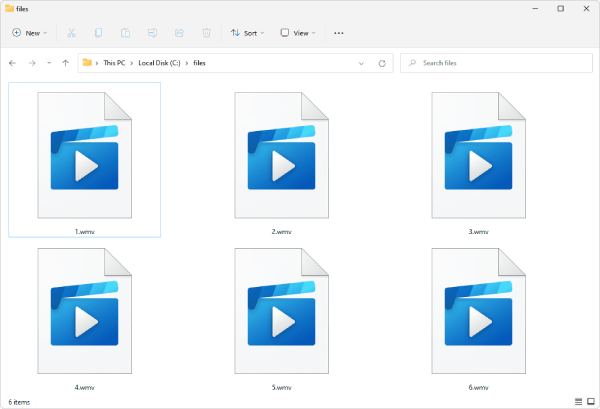
Toisaalta MP4 on yksi monipuolisimmista ja yleisesti tuetuimmista videoformaateista. Se voi toimia saumattomasti Windowsissa, macOS:ssä, Androidissa, iOS:ssä ja suosituissa media-alustoissa, kuten YouTubessa ja Facebookissa. MP4 käyttää myös H.264- ja H.265-koodekkeja, jotka voivat parantaa pakkausta ja ylläpitää korkeaa videon laatua pienemmillä tiedostokooilla.
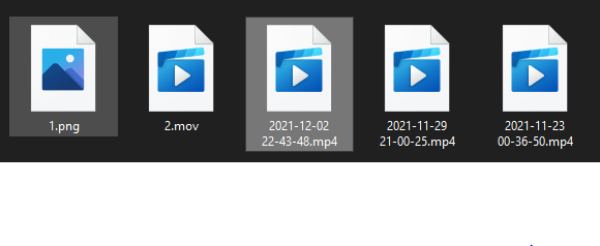
Muuntamalla Windows Median MP4:ksi voit varmistaa paremman yhteensopivuuden, helpomman jakamisen ja sujuvamman toistokokemuksen useammilla laitteilla ja alustoilla. Olipa kyseessä ammattikäyttö, sisällön jakaminen tai henkilökohtaiset mukavuudet, MP4 on ensimmäinen valinta useimmille käyttäjille.
Tehokkain Windows Media MP4 -muunnin
Kun on kyse Windows Media -tiedostojen muuntamisesta MP4-muotoon tehokkaasti ja ilman laadun heikkenemistä, 4Easysoft Total Video Converter erottuu luotettavana ja tehokkaana työkaluna. Sekä aloittelijoille että kokeneille käyttäjille suunniteltu ohjelmisto tukee laajaa valikoimaa videomuotoja, mukaan lukien WMV, MP4, AVI, MOV ja paljon muuta, mikä varmistaa saumattoman yhteensopivuuden eri laitteilla ja alustoilla. Sen nopea muunnostekniikka, joka voi käsitellä nopeasti suuria tiedostoja vaarantamatta videon tai äänen laatua. Se on täydellinen valinta muuntaa WMV-tiedostot MP4-muotoon.


Ultra-laitteiston avulla voit muuntaa WMV:n MP4:ksi alle sekunnissa.
Muokkaa lisätäksesi minkä tahansa erikoistehosteen alkuperäisiin Windows Media -tiedostoihin.
Voit parantaa kuvan ja äänen laatua muuntamisen aikana.
Tarjoa korkealaatuisia ja pienikokoisia MP4-tiedostoja, jotka on muunnettu helppoa jakamista varten.
100% suojattu
100% suojattu
Vaihe 1Käynnistä 4Easysoft Total Video Converter ja napsauta "Lisää tiedostoja" -painiketta tuodaksesi Windows Media -videot.

Vaihe 2Napsauta "Muunna kaikki" -painiketta ja napsauta "MP4" -painiketta varmistaaksesi, että WMV-tiedostot muunnetaan MP4-tiedostoiksi.
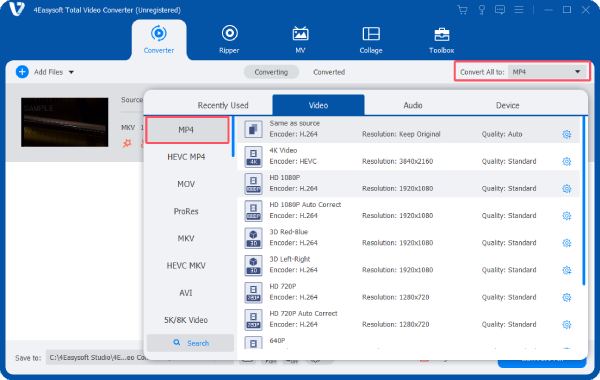
Vaihe 3Napsauta lopuksi "Muunna kaikki" -painiketta muuntaaksesi Windows Median MP4-muotoon.
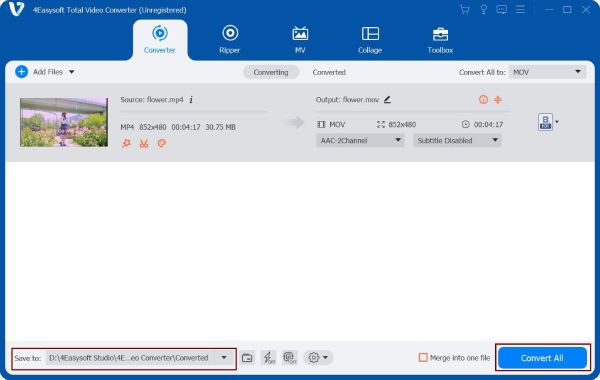
VLC: Mediasoitin muuntamiseen WMV:stä MP4:ksi
Vaikka VLC-mediasoitin tunnetaan paremmin a Windows Media Player -vaihtoehto, ilmaisena avoimen lähdekoodin työkaluna, se pystyy yhtä lailla käsittelemään lähes mitä tahansa video- ja äänimuotoa, mukaan lukien tuki Windows Media -videon muuntamiseen MP4-muotoon. VLC:n muunnosprosessi on yksinkertainen varmistaen samalla kunnollisen muunnoslaadun ja tukemalla mukautettuja vaihtoehtoja, kuten resoluution säätöä, koodekin valintaa ja bittinopeuden säätöä, jotta tulostiedostoa voidaan hallita paremmin.
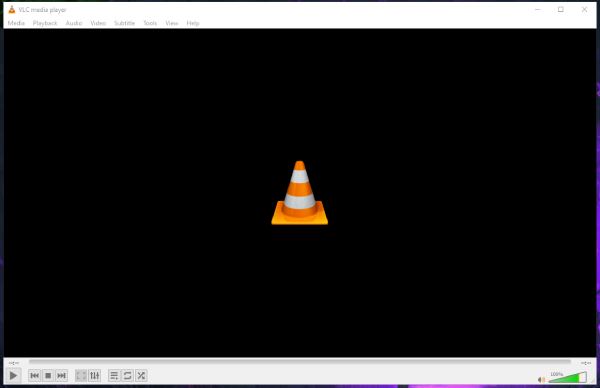
Vaikka VLC-mediasoitin on kätevä työkalu satunnaiseen tiedostomuunnokseen, sillä on joitain rajoituksia. Muuntaminen lisäominaisuudena ei välttämättä ole niin hyvä kuin se voisi olla. Esimerkiksi VLC-mediasoittimen muunnosnopeudet voivat olla hieman hitaita, ja siitä puuttuu edistyneitä eräkäsittely- tai muokkausominaisuuksia. VLC-mediasoitin on kuitenkin edelleen loistava valinta käyttäjille, jotka etsivät ilmaista ja luotettavaa Windows Media - MP4 -muunnosratkaisua. Voit suorittaa tämän työn suorittamalla seuraavat vaiheet:
Vaihe 1Käynnistä VLC-mediasoitin ja napsauta "Media"-painiketta. Valitse ja napsauta "Muunna/Tallenna..." -painiketta.
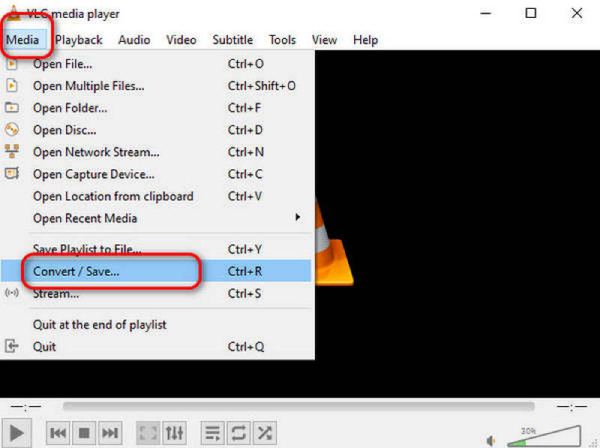
Vaihe 2Napsauta "Lisää..." -painiketta ja tuo WMV-tiedostosi. Napsauta "Muunna/Tallenna" alareunassa ja napsauta "Muunna" -painiketta.
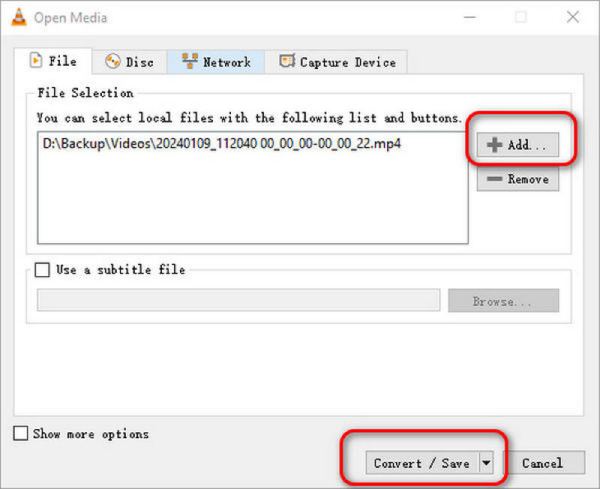
Vaihe 3Napsauta "Profiili"-välilehden "Video-H.264+MP3(MP4)" -painiketta. Napsauta lopuksi "Käynnistä" -painiketta muuntaaksesi Windows Median MP4:ksi.
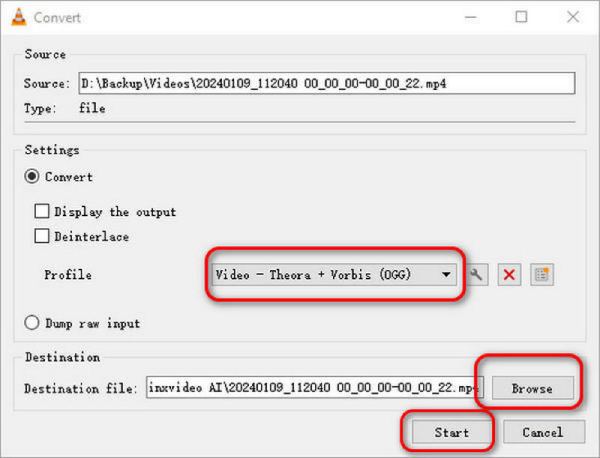
FFmpeg: Windows Media - MP4 -muunnin koodilla
FFmpeg on tehokas avoimen lähdekoodin multimediakehys, jota käytetään laajalti videon ja äänen käsittelyyn, mukaan lukien Windows Median muuntamiseen MP4:ksi. Toisin kuin perinteiset graafiset työkalut, FFmpeg toimii ensisijaisesti komentoriviohjeiden avulla, mikä tekee siitä erittäin monipuolisen ja muokattavissa kokeneille käyttäjille. FFmpegillä voit hienosäätää lähes kaikkia muunnosprosessin osa-alueita, mukaan lukien koodekkiasetukset, bittinopeus, resoluutio ja ääniasetukset.
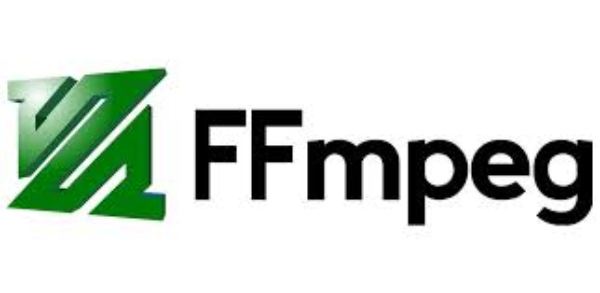
Suurin FFmpeg-käyttäjien kohtaama ongelma on kuitenkin sen jyrkkä oppimiskäyrä, mikä tarkoittaa, että aloittelijan, joka ei tunne komentorivikäyttöliittymää, on erittäin vaikeaa käyttää FFmpegia muuntimena Windows Median muuntamiseksi MP4:ksi. Sinun on tiedettävä tietyt komennot tehtäviin, kuten Windows Media -tiedostojen muuntamiseen MP4-muotoon, mikä saattaa vaatia tutkimusta tai viitedokumentaatiota. Tätä menetelmää ei suositella virheellisen käytön aiheuttamien onnettomuuksien estämiseen.
FreeConvert: Online Windows Media MP4 -muunnin
Jos etsit online-työkalua, jonka avulla voit muuntaa Windows Median MP4:ksi, FreeConvert voi olla hyvä valinta. Käyttäjäystävällisenä verkossa WMV-muunnin, FreeConvert mahdollistaa nopean ja helpon videon muuntamisen, mukaan lukien Windows Median muuntamisen MP4:ksi. Web-pohjaisena alustana FreeConvert poistaa ohjelmiston asennuksen tarpeen, joten se on ihanteellinen käyttäjille, jotka tarvitsevat yksinkertaisen, milloin tahansa ja missä tahansa ratkaisun. Työkalu tukee vetämällä ja pudottamalla lähettämistä, jolloin voit ladata WMV-tiedostoja suoraan ja muuntaa ne MP4-muotoon.
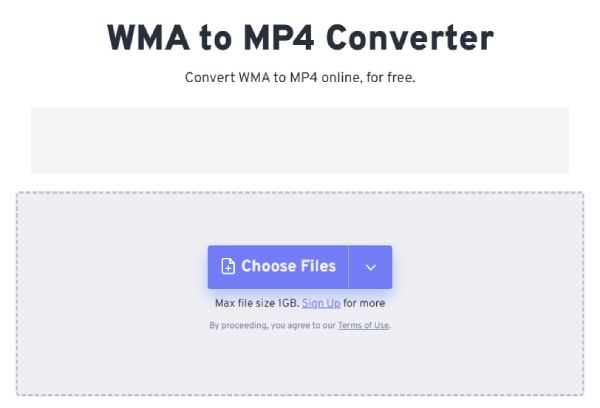
Online-työkaluna FreeConvertin ominaisuudet ja prosessointiteho ovat kuitenkin melko rajalliset. Ilmeisin puute on, että sen tiedostolatauksella on tiedostokokorajoitus. Samanaikaisesti muunnosnopeus riippuu Internetin kaistanleveydestä, mikä voi aiheuttaa viiveitä suuremmille tiedostoille. Lisäksi, jos haluat suorittaa joitain perusmuokkaustoimintoja muuntaessasi Windows Mediaa MP4:ksi, saatat olla pettynyt, koska FreeConvert ei tarjoa vastaavia toimintoja.
Johtopäätös
Lyhyesti sanottuna Windows Median muuntaminen MP4:ksi voi varmistaa paremman yhteensopivuuden, sujuvamman toiston ja helpomman jakamisen eri laitteilla ja alustoilla. Eri työkaluilla on omat etunsa eri käyttäjille. Aloittelijoille sekä yksinkertainen käyttö että tehokkaat toiminnot on epäilemättä ihanteellinen yhdistelmä. Siksi, jos tarvitset sitä, voit ladata ja kokeilla 4Easysoft Total Video Converter ilmaiseksi muuntaa Windows Media MP4:ksi nyt.
100% suojattu
100% suojattu


